
http://es.wikipedia.org/wiki/Add-in
▻★★★ Blog sobre el lenguaje de programación delphi, incluye software, tutoriales, aplicaciones, videos, código fuente, trucos (about delphi, tips, tutorials, applications, source code, advanced programs, code snippets )

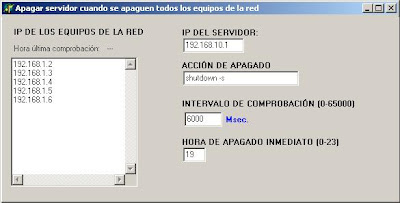


Se puede descargar desde aquí, (con código fuente incluido)
http://sourceforge.net/projects/apophysis/
Links relacionados:
The fractal flame algorithm http://flam3.com/flame.pdf


En este caso la coincidencia ha sido del 100 por ciento.
Descargar el programa con su código fuente:
Pruebas realizadas con Delphi 7
El programa utiliza el componente TBackProp
Autor: Theo Zacharias (theo_yz@yahoo.com)
Descripción : TBackProp es una clase que encapsula un objeto de red neuronal backpropagation
Eventos: OnTraining, OnTrainingFinish
Propiedades: ErrorThreshold (r/w), InputLayer (r/w),
InputPatternHeight (r/o), InputPatternWidth (r/o),
KnownSymbol (r/o), LearningRate (r/w), MaxEpoch (r/w),
Modified (r/o), NHiddenNeuron (r/o), NInputNeuron (r/o),
NNeuronError (r/o), NOutputNeuron (r/o), NTrainingEpoch (r/o),
NTrainingNeuron (r/o), NTrainingPair (r/o), OutputLayer (r/o),
StopTraining (r/w), TargetClassificationError (r/w),
TargetPatternHeight (r/o), TargetPatternWidth (r/0),
TargetSquaredError (r/o), TrainingError (r/o),
WeightsInitFactor (r/w)
Métodos: : AddTrainingPairs, Apply, GetResult, NewKnowledge,
OpenKnowledge, Retrain, SaveKnowledge, Train
Descargar el componente tBackProp



unit Webcam;
interface
uses
Windows, Messages;
type
TWebcam = class
constructor Create(
const WindowName: String = '';
ParentWnd: Hwnd = 0;
Left: Integer = 0;
Top: Integer = 0;
Width: Integer = 0;
height: Integer = 0;
Style: Cardinal = WS_CHILD or WS_VISIBLE;
WebcamID: Integer = 0);
public
const
WM_Connect = WM_USER + 10;
WM_Disconnect = WM_USER + 11;
WM_GrabFrame = WM_USER + 60;
WM_SaveDIB = WM_USER + 25;
WM_Preview = WM_USER + 50;
WM_PreviewRate = WM_USER + 52;
WM_Configure = WM_USER + 41;
public
procedure Connect;
procedure Disconnect;
procedure GrabFrame;
procedure SaveDIB(const FileName: String = 'webcam.bmp');
procedure Preview(&on: Boolean = True);
procedure PreviewRate(Rate: Integer = 42);
procedure Configure;
private
CaptureWnd: HWnd;
end;
implementation
function capCreateCaptureWindowA(
WindowName: PChar;
dwStyle: Cardinal;
x,y,width,height: Integer;
ParentWin: HWnd;
WebcamID: Integer): Hwnd; stdcall external 'AVICAP32.dll';
{ TWebcam }
procedure TWebcam.Configure;
begin
if CaptureWnd <> 0 then
SendMessage(CaptureWnd, WM_Configure, 0, 0);
end;
procedure TWebcam.Connect;
begin
if CaptureWnd <> 0 then
SendMessage(CaptureWnd, WM_Connect, 0, 0);
end;
constructor TWebcam.Create(const WindowName: String; ParentWnd: Hwnd; Left, Top,
Width, height: Integer; Style: Cardinal; WebcamID: Integer);
begin
CaptureWnd := capCreateCaptureWindowA(PChar(WindowName), Style, Left, Top, Width, Height,
ParentWnd, WebcamID);
end;
procedure TWebcam.Disconnect;
begin
if CaptureWnd <> 0 then
SendMessage(CaptureWnd, WM_Disconnect, 0, 0);
end;
procedure TWebcam.GrabFrame;
begin
if CaptureWnd <> 0 then
SendMessage(CaptureWnd, WM_GrabFrame, 0, 0);
end;
procedure TWebcam.Preview(&on: Boolean);
begin
if CaptureWnd <> 0 then
if &on then
SendMessage(CaptureWnd, WM_Preview, 1, 0)
else
SendMessage(CaptureWnd, WM_Preview, 0, 0);
end;
procedure TWebcam.PreviewRate(Rate: Integer);
begin
if CaptureWnd <> 0 then
SendMessage(CaptureWnd, WM_PreviewRate, Rate, 0);
end;
procedure TWebcam.SaveDIB(const FileName: String);
begin
if CaptureWnd <> 0 then
SendMessage(CaptureWnd, WM_SaveDIB, 0, Cardinal(PChar(FileName)));
end;
end.
=================
en el evento OnCreate:
...
private
{ Private declarations }
public
{ Public declarations }
camera: TWebcam;
end;
var
Form1: TForm1;
implementation
{$R *.dfm}
procedure TForm1.FormCreate(Sender: TObject);
begin
camera := TWebcam.Create('WebCaptured', Panel1.Handle, 0, 0,
1000, 1000);
end;
ENCENDIDO Y APAGADO DE LA CAMARA:
=================================
procedure TForm1.Button1Click(Sender: TObject);
const
str_Connect = 'Encender la camara';
str_Disconn = 'Apagar la camara';
begin
if (Sender as TButton).Caption = str_Connect then begin
camera.Connect;
camera.Preview(true);
Camera.PreviewRate(4);
(Sender as TButton).Caption:=str_Disconn;
end
else begin
camera.Disconnect;
(Sender as TButton).Caption:=str_Connect;
end;
end;
CAPTURA DE LA FOTO
==================
procedure TForm1.Button2Click(Sender: TObject);
var
PanelDC: HDC;
begin
if not Assigned(Image1.Picture.Bitmap) then
Image1.Picture.Bitmap := TBitmap.Create
else
begin
Image1.Picture.Bitmap.Free;
Image1.picture.Bitmap := TBitmap.Create;
end;
Image1.Picture.Bitmap.Height := Panel1.Height;
Image1.Picture.Bitmap.Width := Panel1.Width;
Image1.Stretch := True;
PanelDC := GetDC(Panel1.Handle);
try
BitBlt(Image1.Picture.Bitmap.Canvas.Handle,
0,0,Panel1.Width, Panel1.Height, PanelDC, 0,0, SRCCOPY);
finally
ReleaseDC(Handle, PanelDC);
end;
end;
Espectacular simulación realizada con OpenGL del movimiento de los electrones cuando atraviesan un campo eléctrico. Como muestra la image...
